国旅手游网提供好玩的手机游戏和手机必备软件下载,每天推荐精品安卓手游和最新应用软件app,并整理了热门游戏攻略、软件教程、资讯等内容。欢迎收藏
网友归凰提问:picpick截图的快捷键设置
很多用户在第一次使用picpick截图的时候不知道图片截取去了哪里,使用起来就不太方便,现在就给大家带来设置保存地址的方法,给大家操作更加便捷。
1、点开软件之后,点击左上角的“文件”
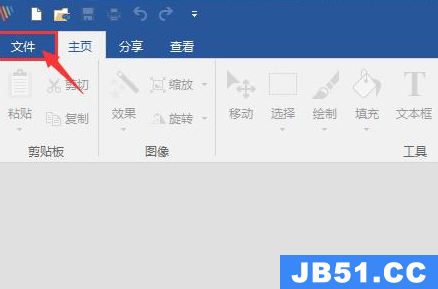
2、点击“程序选项”
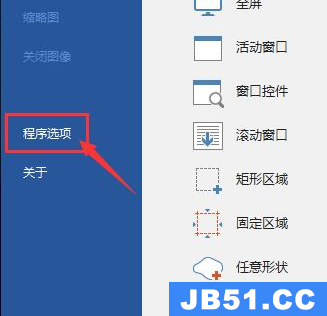
3、然后点击“自动保存”
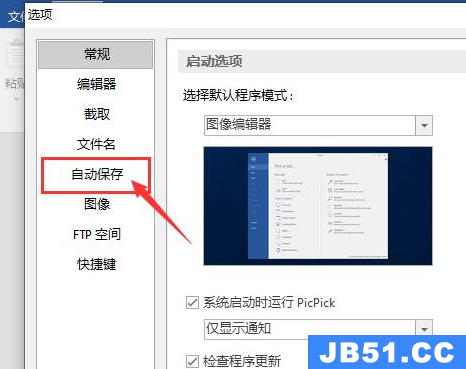
4、把“自动保存图像”勾选上。
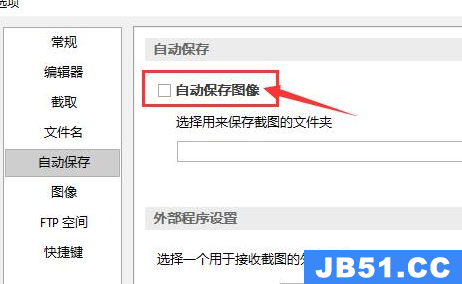
5、点击这里的三个点,然后选择你的图片保存地址就可以了,后面再截图就会保存到这个地址里来。
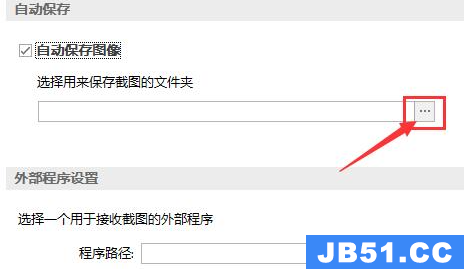
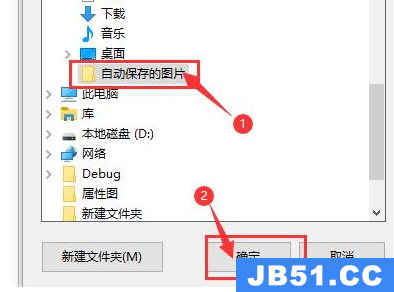
相关阅读:截图后不弹出
以上是国旅软件为你收集整理的picpick截图后怎么保存全部内容。
如果觉得国旅软件网站内容还不错,欢迎将国旅软件推荐给好友。
关于《picpick截图后怎么保存》相关问题的解答风掠小编就为大家介绍到这里了。如需了解其他软件使用问题,请持续关注国旅手游网软件教程栏目。
版权声明:本文内容由互联网用户自发贡献,该文观点仅代表作者本人。本站仅提供信息存储空间服务,不拥有所有权,不承担相关法律责任。如果发现本站有涉嫌抄袭侵权/违法违规的内容,欢迎发送邮件至【1047436850@qq.com】举报,并提供相关证据及涉嫌侵权链接,一经查实,本站将在14个工作日内删除涉嫌侵权内容。
本文标题:【picpick截图后怎么保存到桌面[picpick怎么截图]】
本文链接:http://www.citshb.com/class170123.html
